8+ Cara Mengatasi “Sayangnya ZenUI Launcher Telah Berhenti” di HP ASUS
Dianisa.com – Mengatasi “Sayangnya ZenUI Launcher Telah Berhenti” di HP ASUS. Para pengguna ponsel Android merek ASUS, khususnya ASUS Zenfone ada sebagian pengguna yang terkadang mengalami masalah pada Sistem Launcher.
Hal ini tentu sangat menggangu para penggunanya saat sedang menjalankan aktifitas multitasking. Launcher sama dengan tema atau tampilan, artinya jika Launcher bermasalah pada akan menggangu tampilan atau User Interface dari smartphone ASUS itu sendiri.
Tidak hanya pada ASUS, beberapa pesan error pada launcher juga terajdi pada perangkat lain seperti “Sayangnya, Launcher Telah Berhenti”, “Sayangnya, Launcher3 Telah Berhenti”, “Sayangnya, Peluncur Sistem Telah Berhenti”, “Sayangnya, ASUS Launcher Telah Berhenti”, “Sayangnya, ZenUI Launcher Telah Berhenti”, “Sayangnya, Pengaktif ZenUI Telah Berhenti”, “Maaf, OPPO Launcher Telah Berhenti”, “Peluncur BBK Telah Berhenti”, “Peluncur Tidak Merespon”, “Sayangnya, Nox Launcher Telah Berhenti”, “Unfortunately, Nox launcher has stopped”, dan pesan – pesan error lainnya.
Masalah Pada Smartphone
- Mengatasi Instagram Tidak Bisa Dibuka & Error di HP VIVO
- Mengatasi “Sayangnya, Aplikasi Telah Berhenti” di HP VIVO
Mengatasi ZenUI Launcher Telah Berhenti
Penyebab dari masalah semacam itu bermacam – macam, bisa karena virus, Tumpukan File Sampah, rooting Android, kerusakan pada file aplikasi, dan lainnya.
Ada beberapa metode yang bisa anda coba supaya Launcher bisa normal kembali. Untuk lebih jelasnya, mari kita simak beberapa metodenya berikut ini.
1. Restart Smartphone
Hal sederhana pertama yang bisa anda lakukan tentu dengan Restart Smartphone. Biasanya aplikasi dapat normal kembali hanya dengan restart, hal ini dilakukan agar RAM terasa lebih lega dan dapat memuat ulang kembali.
Namun hal ini bersifat tidak pasti. Apabila masih terjadi masalah, silahkan coba metode berikutnya.
2. Hapus Cache & Data Launcher
Metode ini bisa anda lakukan jikalau anda masih bisa menggunakan ponsel dan masih bisa masuk pada menu “Setelan” Android.
Sebelumnya anda harus tahu bahwa menghapus data aplikasi akan merubah tampilan UI kembali pada posisi default atau awal. Semua setingan anda akan terhapus, basis data hilang, dan cache juga ikut terhapus.
- Masuk Pada Menu Settings » Select Apps » All » Select Zen UI Services And Power Saver » “Clear Cache” dan “Clear Data”. Setelah itu lakukan “Reboot”.
- Masuk Pada Menu Settings » Apps » Launcher » “Clear Cache” dan “Clear Data”.
3. Update OS
Selanjutnya, cobalah untuk update OS di HP ASUS anda. Hal ini dapat memungkinkan masalah error pada launcher dapat kembali normal.
Ini anda lakukan ketika tersedia update terbaru dari HP ASUS yang anda miliki. Namun jika tidak tersedia, maka anda abaikan metode ini.
4. Unroot Smartphone
Akses root biasa dilakukan oleh para pengguna yang suka otak atik smartphone supaya lebih maksimal dalam melakukan segala sesuatu. Namun disisi lain, ada beberapa smartphone yang gagal rooting sehingga membuat sebagian aplikasi bermasalah, termasuk launcher.
Dan untuk mengatasinya, tentu harus melakukan unroot. Hal ini dilakukan buat anda yang setelah melakukan root terjadi masalah pada launcher. Namun jika tidak melakukan rooting, maka anda abaikan metode ini.
5. Factory Reset ASUS
Dan selanjutnya, cobalah untuk melakukan Factory Reset HP ASUS anda. Namun sebelum melakukannya, pastikan untuk melakukan backup pada semua data penting yang anda miliki.
Factory Reset akan mengembalikan smartphone anda ke pengaturan awal. Dan dengan ini, diharapkan masalah pada Launcher dapat normal kembali.
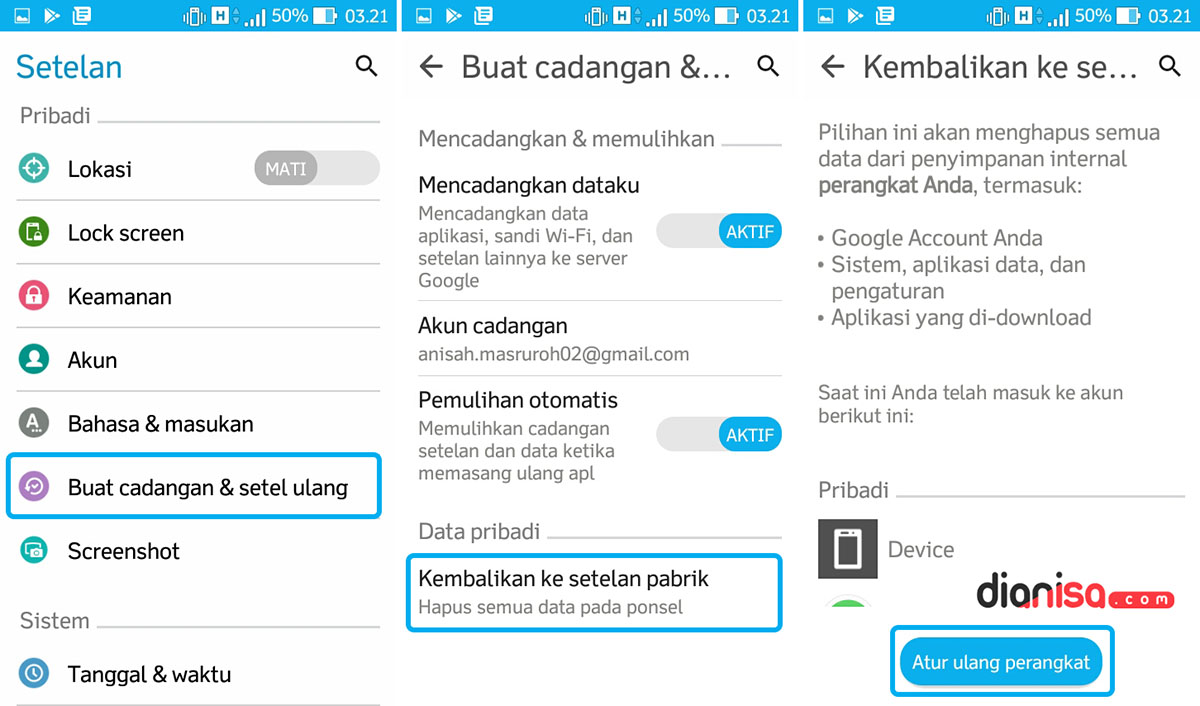
- Buka Menu Setelan / Pengaturan » Buat Cadangan & Setel Ulang » Kemudian tap “Kembali Ke Pengaturan Pabrik”.
NOTE: Metode di atas saya lakukan pada Smartphone dengan sistem operasi Android Lollipop v5.0.2. Jika anda menggunakan Smartphone seri lain, tentu bisa menyesuaikannya.
6. Hard Reset ASUS
Apabila HP ASUS anda tidak bisa digunakan sama sekali, bahkan tidak bisa masuk pada menu Setelan maka secara tidak langsung anda juga tidak bisa melakukan metode diatas.
Metode selanjutnya yang bisa anda coba dalam mengatasi masalah tersebut Hard Reset ASUS Via Recovery Mode. Cara ini akan menghapus aplikasi dan data, serta mengembalikan sistem dan pengaturan pada kondisi awal / pabrikan.
- Langkah pertama, pastikan daya baterai dari smartphone anda mencukupi untuk melakukan Hard Reset. Minimal sediakan 50% agar Hard Reset nantinya bisa berjalan lancar dan maksimal.
- Dan untuk masuk menu Recovery Mode HP ASUS, anda bisa tekan tombol “Power + Volume Up” secara bersamaan selama beberapa saat sampai nantinya anda bisa berhasil masuk pada menu Recovery Mode ASUS.
- Untuk melakukan Hard Reset ASUS, anda bisa pilih “Wipe Data/ Factory Reset”. Lakukan konfirmasi dengan memilih “Yes – Delete All User Data”. (Gunakan tombol Power untuk memilih dan tombol Volume untuk Navigasi)
- Tunggu saja sampai proses Hard Reset/ Wipe Data selesai dan berhasil. Jika sudah, anda bisa mencoba untuk melakukan “Wipe Cache Partition” untuk membersihkan sebagian file sampah yang masih menempel.
- Lakukan reboot atau restart jika semua metode diatas sudah anda lakukan. Ikuti petunjuk berikutnya sampai anda bisa menggunakan smartphone ASUS anda kembali.
- Selesai.
7. Gunakan Launcher Lain
Solusi menggunakan Launcher lain juga bisa menjadi opsi ketika launcher bawaan bermasalah. Namun ini anda lakukan ketika masalah pada launcher bawaan masih memungkinkan untuk download launcher yang baru.
Ada banyak Aplikasi Laucher tersedia di Google Play Store secara gratis seperti Action Launcher, Nova Launcher, Apex Launcher, AIO Launcher, dan lainnya.
8. Flashing …
Dan untuk yang terakhir, cobalah untuk melakukan Flashing smartphone ASUS anda. Anda bisa memulai untuk melakukan penyetan ulang smartphone anda seperti baru dengan metode Flashing.
Anda bisa mempersiapkan firmware, USB, software Flashing, dan lainnya. Temukan metode flashing sesuai dengan tipe perangkat yang anda gunakan, cari di Search Engine Google, Forum ASUS ZenTalk, Facebook, YouTube, atau yang lainnya.
Kesimpulan,
Dengan adanya beberapa metode diatas, semoga HP ASUS yang anda miliki bisa digunakan lagi. Untuk menghindari permasalahan lain dikemudian hari, cobalah untuk melakukan perawatan pada sistem Android anda.
Lakukan pembersihan file sampah dan scanning virus supaya Smartphone terlihat lebih baik dan lebih aman. Gunakan Aplikasi Cleaner Terbaik untuk melakukan scanning pada sistem Android anda.
Metode diatas dapat anda terapkan pada semua perangkat ASUS seperti pada ASUS ZenFone 2, ZenFone 3, ZenFone 4, ZenFone 5, ZenFone 6, ZenFone C, ZenFone 2 Deluxe, ZenFone 2 Laser, ZenFone 3 Ultra, ZenFone 3 Max, ZenFone Max, ZenFone Selfie, ZenFone Go, dan masih banyak lagi. Apabila ada sedikit perbedaan, maka anda tinggal menyesuaikannya saja.
Demikian ulasan singkat mengenai Cara Mengatasi “Sayangnya, ZenUI Launcher Telah Berhenti” di HP ASUS, semoga bisa membantu dan bermanfaat.
Jika ada sesuatu yang ingin anda tanyakan atau sampaikan, silahkan tulis melalui kolom komentar yang ada dibawah ini. Terima kasih dan selamat mencoba!!
Discussion | 2 Comments
*Komentar Anda akan muncul setelah disetujui
-
Mau nanya ,Hp saya Kok ga bisa Di Reset Via Recovery Mode ya?
Tolong solusi nya gimana??
-
Punya masalah pada aplikasi WhatsApp? Simak penyebab dan solusi mengatasinya berikut ini!Update
-
Berikut penyebab dan tips memperbaiki aplikasi Instagram yang tidak bisa upload foto dan videoUpdate
-
Pastikan koneksi internet ponsel Anda lancar supaya status WhatsApp dapat ditampilkanUpdate








